mac苹果电脑上怎么安装windows mac苹果电脑安装windows系统的操作方法
更新时间:2023-04-26 10:57:00作者:mei
苹果电脑默认安装使用的是Mac系统,有部分用户刚接触,使用不习惯,想在mac苹果电脑上安装windows系统,但是要如何操作?会不会很复杂?带着此疑问,今天教程来介绍mac苹果电脑安装windows系统的操作方法。
具体方法如下:
1、点击顶部“前往”,选择“实用工具”。
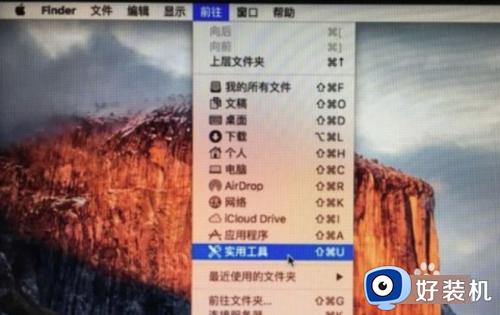 2、接着打开里面的“boot camp助理”。
2、接着打开里面的“boot camp助理”。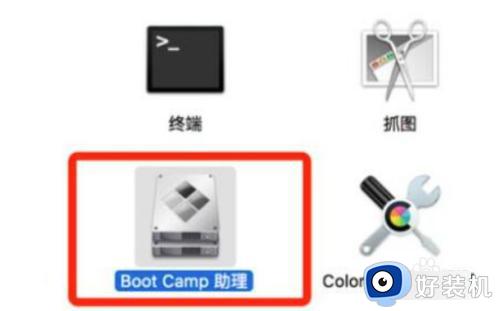 3、打开后,点击上面的“选取”并选择一个windows系统iso镜像。
3、打开后,点击上面的“选取”并选择一个windows系统iso镜像。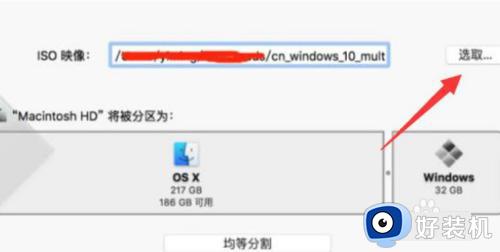 4、选择完成后,在下面分盘,分盘完成后点击下面的“继续”。
4、选择完成后,在下面分盘,分盘完成后点击下面的“继续”。 5、随后等待加载完成,就能进入windows安装界面。
5、随后等待加载完成,就能进入windows安装界面。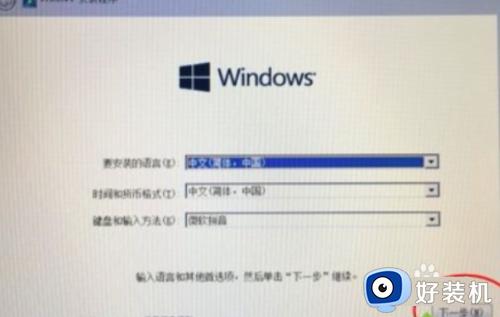 6、保持默认设置到图示界面,选中“boot camp”分区,并“格式化”。
6、保持默认设置到图示界面,选中“boot camp”分区,并“格式化”。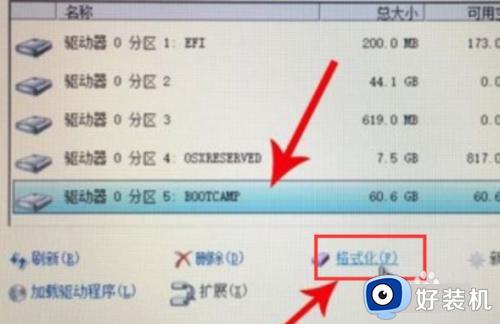 7、格式化完成后,选中它并安装,最后等待windows系统安装完成就可以使用了。
7、格式化完成后,选中它并安装,最后等待windows系统安装完成就可以使用了。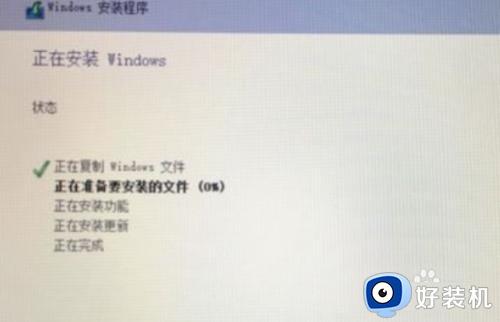 mac苹果电脑安装windows系统之后,可以切换体验不同的系统,用户根据个人习惯进行选择使用。
mac苹果电脑安装windows系统之后,可以切换体验不同的系统,用户根据个人习惯进行选择使用。
mac苹果电脑上怎么安装windows mac苹果电脑安装windows系统的操作方法相关教程
- mac安装windows详细教程 苹果电脑如何安装windows系统
- 苹果电脑怎么装驱动 苹果mac电脑如何装打印机驱动
- mac上如何安装windows虚拟机 mac上安装windows虚拟机的图文教程
- mac windows双系统怎么安装 mac安装windows双系统教程
- mac电脑如何安装windows mac安装windows详细教程
- 苹果系统如何切换成window系统 怎么把mac系统切换到windows系统
- 苹果电脑怎样安装双系统 苹果电脑双系统安装教程
- 苹果电脑装了双系统怎么切换 苹果电脑双系统如何切换
- 苹果电脑怎样把windows卸掉 苹果电脑把windows卸掉的方法步骤
- 苹果笔记本怎样装windows系统 苹果笔记本装windows系统图文教程
- 电脑无法播放mp4视频怎么办 电脑播放不了mp4格式视频如何解决
- 电脑文件如何彻底删除干净 电脑怎样彻底删除文件
- 电脑文件如何传到手机上面 怎么将电脑上的文件传到手机
- 电脑嗡嗡响声音很大怎么办 音箱电流声怎么消除嗡嗡声
- 电脑我的世界怎么下载?我的世界电脑版下载教程
- 电脑无法打开网页但是网络能用怎么回事 电脑有网但是打不开网页如何解决
电脑常见问题推荐
- 1 b660支持多少内存频率 b660主板支持内存频率多少
- 2 alt+tab不能直接切换怎么办 Alt+Tab不能正常切换窗口如何解决
- 3 vep格式用什么播放器 vep格式视频文件用什么软件打开
- 4 cad2022安装激活教程 cad2022如何安装并激活
- 5 电脑蓝屏无法正常启动怎么恢复?电脑蓝屏不能正常启动如何解决
- 6 nvidia geforce exerience出错怎么办 英伟达geforce experience错误代码如何解决
- 7 电脑为什么会自动安装一些垃圾软件 如何防止电脑自动安装流氓软件
- 8 creo3.0安装教程 creo3.0如何安装
- 9 cad左键选择不是矩形怎么办 CAD选择框不是矩形的解决方法
- 10 spooler服务自动关闭怎么办 Print Spooler服务总是自动停止如何处理
